Iklan
Penggunaan internet dan perangkat seluler telah menjadi bagian dari kehidupan kita sehari-hari. Namun, ketika menyangkut anak-anak dan penjelajahan yang aman, Anda mungkin ingin membatasi apa yang mereka miliki akses dan kapan.
Anda dapat menggunakan kontrol orangtua untuk memblokir situs dan aplikasi yang tidak pantas, tapi bagaimana dengan berapa banyak waktu yang mereka habiskan menatap layar itu?
Berikut adalah beberapa alat terbaik yang dapat Anda gunakan untuk membatasi waktu layar anak Anda di internet dan perangkat seluler mereka.
Mengatur Waktu Layar dan Batas Penggunaan Media
Bergantung pada usia anak Anda, menggunakan internet mungkin merupakan bagian dari kehidupan yang diwajibkan. Misalnya, anak-anak usia sekolah mungkin membutuhkannya untuk makalah penelitian, tugas, atau proyek. Namun, penggunaan media dan waktu layar harus diimbangi dengan kegiatan seperti tidur, olahraga, dan interaksi keluarga.

Masalahnya adalah, bahwa satu set aturan tidak berfungsi dengan baik untuk setiap anak atau keluarga. Selain usia anak Anda, Anda harus mempertimbangkan faktor-faktor lain.
Pada 21 Oktober 2016, the American Academy of Pediatrics mengumumkan rekomendasi baru mengenai penggunaan media untuk anak-anak:
AAP merekomendasikan agar orang tua dan pengasuh mengembangkan rencana media keluarga yang memperhitungkan kebutuhan kesehatan, pendidikan dan hiburan dari setiap anak serta seluruh keluarga.
Pengumuman menunjukkan Rencana Media Keluarga. Dengan alat ini, Anda dan keluarga Anda dapat mengerjakan rencana pribadi bersama-sama. Tujuannya adalah untuk mengembangkan jadwal waktu layar, penggunaan media, dan kegiatan lainnya.
Anda mulai dengan memasukkan usia anak Anda dan kemudian menambahkan item seperti zona dan waktu bebas layar, jam malam perangkat, dan aktivitas offline. Family Media Plan memungkinkan Anda untuk menyesuaikan berbagai opsi untuk beberapa anak.
Akses Rencana Media Keluarga langsung di sini atau kunjungi American Academy of Pediatrics ' HealthyChildren.org situs web untuk ini dan tips pengasuhan lebih lanjut yang bermanfaat
Itu Mayo Clinic juga menawarkan saran-saran ini:
- Buat zona atau waktu bebas teknologi, seperti saat makan atau satu malam dalam seminggu.
- Mencegah penggunaan hiburan media selama pekerjaan rumah.
- Tetapkan dan tegakkan batas waktu dan jam malam layar harian atau mingguan, seperti tidak ada paparan perangkat atau layar 1 jam sebelum waktu tidur.
Anda dan anak Anda sekarang mungkin mengerti bahwa batas waktu layar diperlukan, tetapi kadang-kadang sulit untuk menegakkannya. Dan itu bisa berlaku untuk orang dewasa maupun anak-anak. Jadi di sini ada beberapa alat untuk membantu mengatur dan mematuhi batasan-batasan itu.
Dan jika Anda memiliki iPhone atau iPad, Anda bisa gunakan fitur Akses Terpandu Apa Akses Terpandu pada iPhone dan Bagaimana Cara Anda Menggunakannya?Akses Terpandu pada iPhone dan iPad memungkinkan Anda membatasi perangkat Anda ke satu aplikasi dan memblokir gangguan. Baca lebih banyak untuk batas pada aplikasi yang digunakan, bagian layar, dan waktu.
Gunakan Ekstensi Browser
Jika keluarga Anda menggunakan browser Chrome atau Firefox, keduanya menawarkan ekstensi bermanfaat untuk membatasi waktu online Butuh Lebih Banyak Waktu? Coba 7 Ekstensi Timer Chrome Luar Biasa IniApakah Anda sedang menghitung waktu tugas, menghitung mundur untuk menghentikan suatu kegiatan, atau Anda hanya tertarik pada berapa banyak waktu yang Anda habiskan di situs web, ada ekstensi pengatur waktu Chrome untuk Anda. Baca lebih banyak .
Mainkan Timer oleh Duckie Deck tersedia di keduanya Chrome dan Firefox [Tidak Lagi Tersedia]. Ekstensi ini memungkinkan Anda mengatur timer dengan slider sederhana dari satu menit hingga 90 menit.
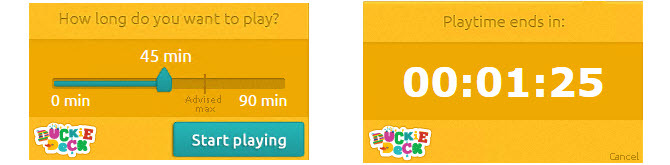
Ketika waktu habis, situs web yang dikunjungi anak Anda akan menampilkan pesan yang ramah dan penuh warna. Ini berlaku untuk tab baru yang mereka buka serta yang sudah mereka buka.
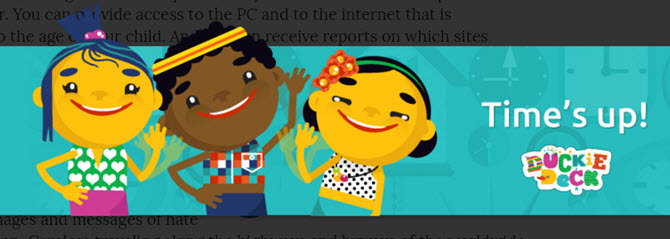
Selamat malam Chrome, seperti namanya, hanya tersedia di Chrome. Alat keren ini memungkinkan Anda mengatur waktu Cabut dan Kembalikan serta hari-hari dalam seminggu.

Anak Anda akan melihat pemberitahuan singkat muncul ketika ada satu menit tersisa. Saat Goodnight Chrome masuk, situs web apa pun yang berusaha dikunjungi anak Anda akan menampilkan pesan kecil yang menyenangkan.

Safe Lagoon adalah ekstensi lain yang dapat Anda gunakan Chrome atau Firefox [Tidak Lagi Tersedia]. Namun, ini adalah opsi fitur lengkap yang dapat Anda gunakan pada perangkat Windows, Android, dan iOS selain ekstensi browser. Untuk satu profil dan perangkat, paket ini gratis dengan fitur penyaringan web.
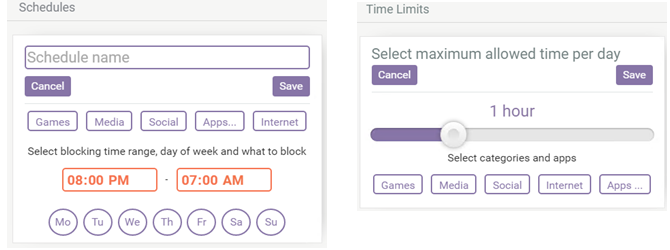
Tetapi jika Anda memiliki lebih dari satu anak, Anda dapat melakukannya lihat paket berbayar. Opsi ini memungkinkan Anda untuk mengatur waktu layar anak-anak Anda bersama dengan penyaringan web, alat lokasi, dan pemantauan jejaring sosial.
Sesuaikan Pengaturan Komputer
Pada komputer Windows dan Mac, Anda dapat menggunakan kontrol orangtua asli untuk membatasi waktu layar anak Anda. Jadi, jika Anda lebih suka menggunakan alat bawaan ini daripada aplikasi atau ekstensi browser, itu adalah pilihan yang baik. Perlu diingat bahwa ini akan membatasi waktu keseluruhan komputer mereka dan bukan hanya internet.
Tidak semua versi Linux dilengkapi dengan kontrol orangtua bawaan. Tapi ada cara untuk memblokir situs dan membatasi waktu layar di Linux 5 Cara untuk Memblokir Situs dan Membatasi Waktu Layar di LinuxPerangkat lunak kontrol orangtua hampir tidak pernah ada di Linux. Berikut adalah beberapa cara Anda dapat memblokir situs dan mengelola konten di Linux. Baca lebih banyak juga. Mengedit file host Cara Memodifikasi dan Mengelola File Host di LinuxMengubah sedikit fitur yang dikenal yang disebut file host dapat meningkatkan keamanan sistem Anda, apakah Anda perlu membuat pintasan, memblokir situs web, atau lebih. Tetapi bagaimana Anda menemukan dan membuat perubahan? Baca lebih banyak adalah salah satunya.
Untuk Pengguna Windows
Di komputer Windows Anda, pastikan bahwa Anda telah menambahkan anak Anda ke pengaturan keluarga. Untuk melakukan ini, buka Pengaturan, Pilih Akun, memilih Keluarga & orang lain, dan klik Tambahkan anggota keluarga. Anda harus masuk ke akun Microsoft Anda untuk menggunakan fitur ini atau Anda dapat memeriksa artikel bermanfaat ini dari Joel Lee yang menunjukkan caranya batasi waktu untuk semua akun pengguna Cara Mengatur Batas Waktu untuk Akun Pengguna di WindowsPernahkah Anda ingin menetapkan batas waktu pada akun pengguna di Windows tanpa menggunakan fitur Kontrol Orang Tua? Inilah cara melakukannya dengan mudah. Baca lebih banyak .

Anda juga dapat mengatur anggota keluarga situs web Microsoft dengan masuk dan memilih Keluarga dari navigasi atas.
Kemudian, pilih Waktu layar di bawah akun anak Anda untuk menetapkan jumlah uang saku harian dan batas waktu. Ingatlah bahwa waktu yang diizinkan tidak boleh melebihi uang saku harian.
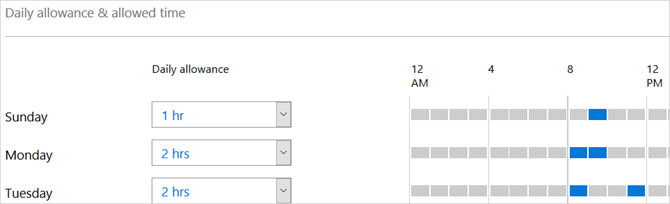
Untuk Pengguna Mac
Di Mac Anda, pilih Preferensi Sistem dari menu utama dan kemudian pilih Pengawasan orang tua. Jika Anda belum melakukannya, Anda harus mengatur anak Anda sebagai pengguna baru. Anda akan diminta untuk melakukannya jika itu adalah pengguna baru pertama Anda.
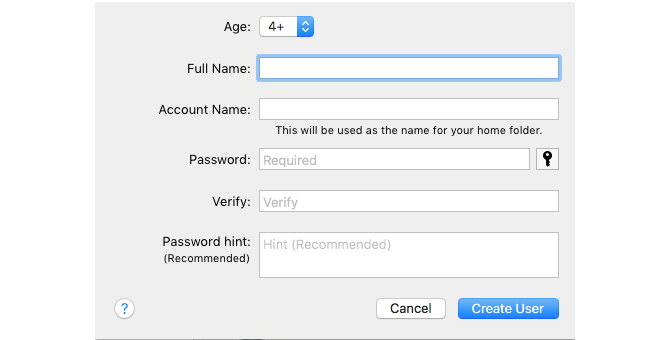
Kemudian, di Bimbingan orang tua bagian, pilih nama pengguna, dan klik Waktu tab. Ingat, setiap pengguna dapat memiliki pengaturan yang berbeda.
Anda kemudian dapat menetapkan batas waktu untuk hari kerja dan akhir pekan. Anda juga memiliki opsi untuk memblokir akses selama hari dan waktu tertentu. Pengaturan ini memberi Anda fleksibilitas besar dan dapat membantu menegakkan batas layar.
 .
.
Lihat Aplikasi Seluler
Membatasi waktu di perangkat seluler 5 Aplikasi Kontrol Orang Tua Terbaik untuk AndroidJika Anda ingin mengontrol apa yang dapat dilakukan anak-anak Anda di ponsel atau tablet Android mereka, Anda memerlukan salah satu aplikasi ini. Baca lebih banyak sama pentingnya dengan di komputer. Berikut adalah beberapa aplikasi praktis untuk memeriksa yang memungkinkan Anda menetapkan dan mengontrol batas-batas itu.
Screen Time Parental Control tersedia untuk perangkat Android dan iOS. Dengan paket berlangganan, Anda dapat menetapkan batas waktu, batasan untuk aplikasi tertentu, menjeda perangkat anak Anda, dan membuat daftar periksa dengan penghargaan untuk motivasi. Aplikasi ini menawarkan uji coba gratis 14 hari dan harga mulai dari $ 3,99 setelah persidangan berakhir.
Unduh - Kontrol Waktu Layar Orangtua untuk Android (Gratis) | iOS (Gratis)
Opsi seluler lain yang bagus adalah OurPact. Pada perangkat Android dan iOS, Anda dapat mengatur jadwal berulang untuk anak Anda. Ini memungkinkan Anda untuk memblokir waktu makan, pekerjaan rumah, waktu bersama keluarga, dan waktu tidur. Biaya OurPact $ 1,99 per bulan untuk banyak anak dan jadwal dengan akun gratis terbatas masing-masing.
Unduh - OurPact untuk Android (Gratis) | iOS (Gratis) [Tidak Lagi Tersedia]
Jika Anda tertarik untuk mencoba aplikasi secara gratis dengan pembelian satu kali daripada berlangganan, lihat DinnerTime Plus. Aplikasi ini menawarkan proses pengaturan yang mudah pada perangkat Android dan iOS. Anda dapat membuat batas waktu untuk aplikasi maupun perangkat secara keseluruhan. Dan, Anda dapat meninjau laporan status dan penggunaan terperinci. Pembelian dalam aplikasi mulai dari $ 0,99 untuk Android dan $ 3,99 untuk iOS.
Unduh - DinnerTime Plus untuk Android (Gratis) | iOS (Gratis)
Bagaimana Anda Membatasi Waktu Layar Anak-Anak Anda?
Anda mungkin memiliki sesuatu seperti Rencana Media Keluarga di atas, Anda mungkin bahkan kelola pengaturan router Anda, atau Anda dapat pergi dengan sistem kehormatan di rumah tangga Anda. Beristirahat dari waktu di layar tidak penting hanya untuk anak-anak. Ada banyak aplikasi untuk orang tua mengingatkan Anda untuk mengambil istirahat dari layar Anda.
Inilah salah satu penulis kami memotong penggunaan smartphone menjadi dua Bagaimana Saya Memotong Penggunaan Smartphone Saya di Setengah: 8 Perubahan Yang BerhasilIngin mengurangi penggunaan ponsel cerdas, tetapi tidak tahu harus mulai dari mana? Berikut adalah langkah-langkah praktis yang saya ambil untuk berhenti menggunakan ponsel saya begitu banyak. Baca lebih banyak .
Kredit Gambar: Gambar Bisnis Monkey / Shutterstock
Dengan gelar BS di bidang Teknologi Informasi, Sandy bekerja selama bertahun-tahun di industri TI sebagai Manajer Proyek, Manajer Departemen, dan Pemimpin PMO. Dia kemudian memutuskan untuk mengikuti mimpinya dan sekarang menulis tentang teknologi penuh waktu.


